foto
fotoCoolshowcase, nuova galleria per i capolavori del futuro

La storia ci insegna che molti sono i tipi di arte succedutisi nella storia e quasi sicuramente in un futuro più o meno prossimo potrà ben figurare, tra l’elenco delle nobili arti, la grafica computerizzata. Eh si, se prima i […]Continua a leggere
Condividi le tue foto private in totale sicurezza
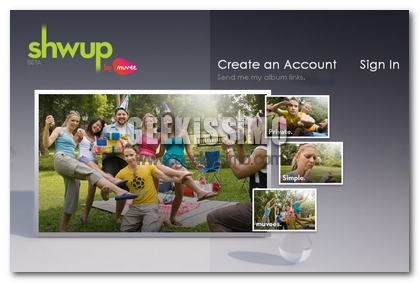
Oggigiorno, grazie alle macchine fotografiche digitali, scattare centinaia e centinaia di foto non è più un problema. In una scheda di memoria da 10€ possiamo memorizzare anche oltre 1000 foto. Il problema principale molte volte risiede nella condivisione di queste […]Continua a leggere
Migratr: spostiamo le nostre immagini da un sito di image-hosting all’altro
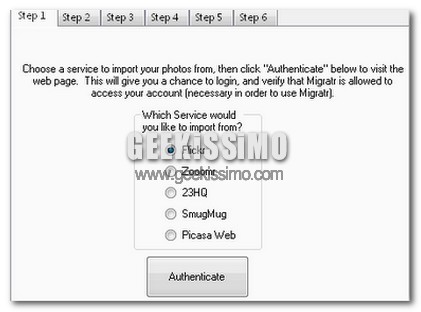
Il servizio online su cui abbiamo caricato tutte le nostre foto sta per chiudere i battenti e se non vogliamo dire addio per sempre ai nostri ricordi dobbiamo trasferire tutte le immagini, ma come fare? Da geek quali siamo possiamo […]Continua a leggere
Geo-tagging disponibile su Flickr
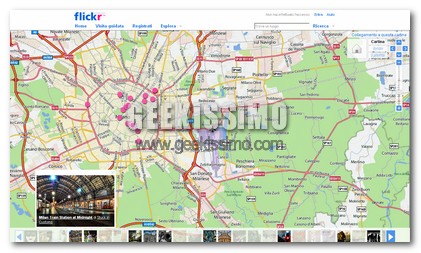
Da qualche giorno in Flickr è stata introdotta una nuova feature molto utile che permette agli utenti di inserire un geotag alle proprie foto. Tutto quello che dobbiamo fare è cliccare sul opzione “aggiungi alla tua mappa” nella parte destra […]Continua a leggere
Aggiungi le nuvolette dei fumetti sulle tue foto con Kyolo

Anche se non siete amanti dei fumetti troverete molto divertente applicare i classici “ballon” in stile Topolino alle vostre foto. Potrete farvi qualche risata insieme ai vostri amici mostrando ciò che le persone stavano davvero pensando nel momento in cui […]Continua a leggere
Picshadow ovvero come aggiungere un effetto ombra
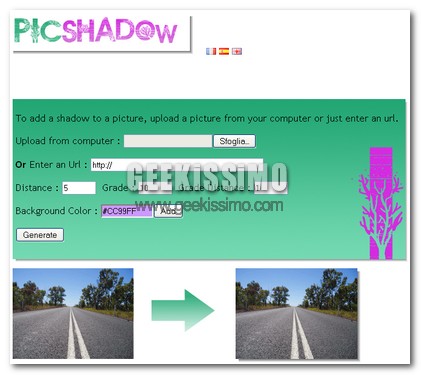
PicShadow è una piccola applicazione che permette di caricare delle foto dal computer o inserendo un URL, e che come dice il nome stesso aggiunge un ombra a queste ultime. Esistono tanti altri tool che fanno un lavoro simile, senza […]Continua a leggere
Picjuice: editor d’immagini veloce e facile da utilizzare
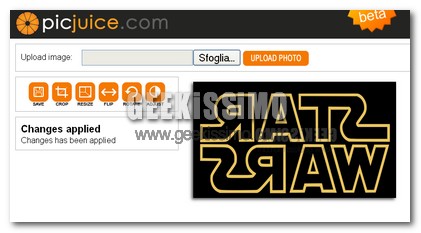
Se siete rimasti incastrati tra un programma di editing e l’altro e ora la vostra foto assomiglia ad un quadro di Picasso, ma la vostra intenzione era solamente quella di ridimensionare l’immagine, non preoccupatevi! Abbiamo creato un’opera d’arte degna del […]Continua a leggere
Firefox 3: ecco come rendere i colori più vivaci

Se le foto che abbiamo appena caricato in Internet con Firefox 3 appaiono sbiadite rispetto a quella visualizzata sul nostro image editor, non dobbiamo preoccuparci. La causa sta nel fatto che il supporto ai colori avanzati non è attivo. Per […]Continua a leggere
Video Tutorial: Come sfumare i bordi di una foto con Photoshop

Tutti conosciamo l’ottimo programma, per il ritocco fotografico, di Adobe. Sto’ parlando dell’ottimo PhotoShop. Questo programma è ricco di funzioni “nascoste”, molte sono abbastanza conosciute, altre invece, resta un poco nell’ombra ma appena sono scoperte non se ne riesce a […]Continua a leggere
Video Tutorial: come trasformare un paesaggio sereno in nuvoloso con GIMP
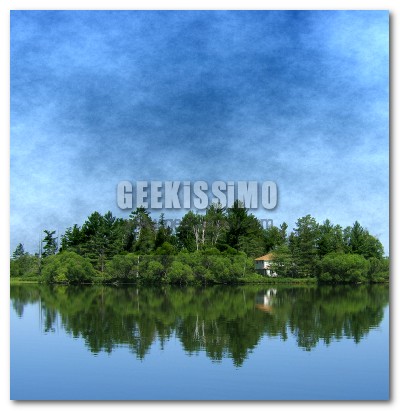
A grande richiesta, per voi! Bastano queste poche parole per capire che oggi torniamo a parlare di video tutorial relativi al mondo della grafica digitale. Guide che vedono protagonista il programma open source, gratuito e multi-piattaforma GIMP, acerrimo rivale dell’ultra-blasonato […]Continua a leggere
Come “catturare” un’immagine dal web ed editarla online con Picnik
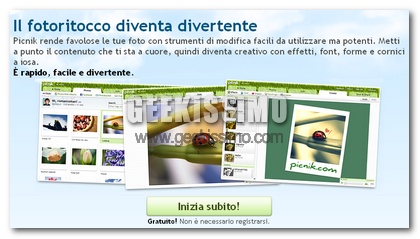
Già qualche tempo fa vi avevamo parlato di Picnick, un ottimo editor online di immagini, ecco che oggi grazie a Lifehacker sono venuto a conoscenza di un ottima estensione per Firefox chiamata, pensate un po, Picnik che permette di prendere […]Continua a leggere
Fotoviewer ovvero come creare delle photogallery cool
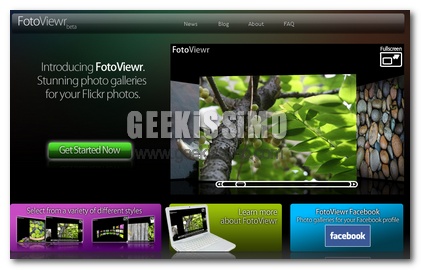
Abbiamo caricato tutte le foto delle vacanze su Flickr? Bene, ma adesso che brutto farle vedere agli amici tramite il visualizzatore di immagini di Flickr stesso, perché non migliorare un po il tutto, come? Con Fotoviewr un’applicazione in vero stile […]Continua a leggere
Video Tutorial: come trasformare una collezione di foto in una pellicola cinematografica

Nuovo tutorial, nuovo video e nuovo programma! Proprio così, carissimi amici geek, come precedentemente promesso, oggi abbiamo preparato per voi una simpatica e veloce guida per GIMP, l’alternativa open source e gratuita al più blasonato Photoshop, finora utilizzato nei nostri […]Continua a leggere
everystockphoto: motore di ricerca per immagini
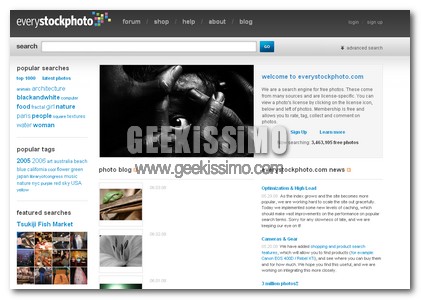
Siete stanchi di Flick o di Google per cercare delle immagini cool? Ecco oggi ho la soluzione pronta per voi, sto parlando di everystockphoto. Ovvero un motore di ricerca per foto gratuite. Questo servizio prende le immagini da varie fonti, […]Continua a leggere



